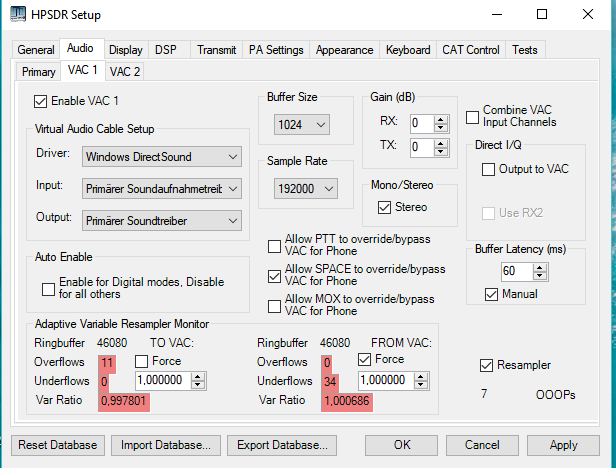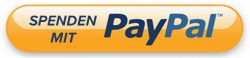Final Version available, PowerSDR_mRX_PS 3.4.9 (2018-3-19)
Nachtrag:
3.4.9 (2018-3-19)
- Fehlerbehebung bei der manuellen Eingabe der Frequenz
OpenHPSDR-PowerSDR mRX PS v3.4.9
w5wc released this a minute ago
OpenHPSDR-PowerSDR mRX PS v3.4.9 Installer
OpenHPSDR-PowerSDR mRX PS v3.4.8
OpenHPSDR-PowerSDR mRX PS v3.4.8 Installer
ReleaseNotes
3.4.8 (2018-3-17)
– Erstellt eine neue wisdom file für jeden Ordner, wenn der Befehl -datapath verwendet wird.
– Bugfix für Behringer Mini-Wheels Mapping-Problem beim Mapping von AGC-Gewinnen
– Unterstützung für die Zuordnung des drive level zu einem Behringer-Mini-Wheels wurde zugefügt.
– Panafall-Display für RX2 hinzugefügt.
– Es wurde ein Problem bei der Größenanpassung beim Aktivieren von RX2 behoben.
– NB/NB2 wird während des Sendens ausgeschaltet, wenn DUP aktiviert ist.
– 2kHz Tune Step hinzugefügt
– Das ANF-Verhalten wurde so geändert, dass es im CW-Modus deaktiviert ist.
– Entfernen des 750Hz CW-Filters und Hinzufügen eines 150Hz CW-Filters (erfordert Datenbank-Reset zum Aktualisieren)
– Hinzugefügt wurde ein Audio Adaptive Variable Resampler mit Monitor-Tools.
– Erhöhter Displaypuffer zur Unterstützung von Displays mit einer Größe von mehr als 4k
– Separate VFO Lock-Steuerelemente für VFOA und VFOB hinzugefügt. Der neue VFO Lock Button benötigt zusätzliche Skin-Dateien, um korrekt zu funktionieren. Skins, die mit OpenHPSDR/PowerSDR ausgeliefert werden, enthalten die benötigten Dateien. Möglicherweise müssen Sie sie für andere Skin-Pakete erstellen.
– Es wurde ein Zähler für verlorene Pakete („OOOPs“) zugefügt, der die Anzahl der verlorenen Empfangspakete vom Funkgerät zum PC misst. Dies kann nützlich sein, um Probleme mit der Netzwerkeinrichtung zu identifizieren.
– Fehler im CAT-Befehl ZZPT### behoben, der dazu führte, dass TXProfile in verschiedenen Modi geändert wurden.
– Die Dokumentation zu den CAT-Befehlen wurde aktualisiert. Gefunden im Ordner Documentation/Radio
MIDI-Interface:
Fehlerbehebung für Behringer-Mini-Wheels beim Mapping auf AGC-Gain. Es wurde die Möglichkeit zugefügt, den drive level auf ein Behringer-Minirad abzubilden. Individuelle Button-Mappings für VFOA und VFOB hinzugefügt. Bisherige VFO Lock-Funktion wurde in einen Round-Robin-Toggle umgewandelt: Unlocked, VFOA locked, VFOA&B locked, VFOA&B locked, Unlocked.
CAT-Schnittstelle: Es wurden zwei Funktionen hinzugefügt, um die beiden VFOs einzeln zu sperren:
– ZZUX und ZZUY sperren/entsperren VFOA bzw. VFOB. 1=sperren, 0=entsperren
– ZZVL implementiert jetzt einen Round-Robin-Knebel für VFO-Schlösser: Unlocked, VFOA locked, VFOA&B locked, VFOA&B locked, Unlocked.
Die folgenden neuen Funktionen wurden hinzugefügt:
– ZZUS löst eine PureSignal Single-Cal-Funktion aus
– ZZUT schaltet einen Zweiton-Test ein oder aus (1 oder 0).
– ZZGU stellt RX2 AGC-Geschwindigkeit ein
– ZZAF,ZZAE setzt VFOA N tune Stufen nach oben, unten bzw. unten.
– ZZBF,ZZBE setzt VFOB N tune Stufen nach oben, unten bzw. unten.
– ZZXH stellt VOX-Verzögerung ein
– ZZCN/CO setzt VFO A/B CTUN-Zustand
– ZZNU setzt RX2 ANF-Zustand
– ZZXN erhält kombinierten RX1-Status
– ZZXO erhält kombinierten RX2-Status
– ZZXV erhält kombinierten VFO-Status
Adaptive Variable Resampler:
Diese Version von PowerSDR mRX enthält eine optionale Adaptive Variable Resampler-Option für VAC-Audio. Die Implementierung ist ein echter Resampler und nicht einfach nur ein Datenglätter.
Da sowohl das Funkgerät als auch der PC unterschiedliche Taktraten verwenden, um ihre nominale 48 kHz-Audioabtastrate zu erhalten, wird die Rate im Funkgerät nicht genau mit der Rate im PC übereinstimmen. Diese Fehlanpassung der Samplerate führt zwangsläufig zu Unter- und Überläufen des Audiopuffers, die häufig zu hörbaren Störungen in den VAC-Audioströmen führen, sowohl beim Senden als auch beim Empfangen. Der Resampler wandelt Audiodaten über die clock domaine und die PC clock domain hinweg und eliminiert so diese Störungen im Wesentlichen. Der Resampler funktioniert auch für diejenigen, die den VAC IQ-Datenausgang bei allen IQ-Sampleraten verwenden, und die spur spegel werden selbst bei 192 kHz extrem niedrig sein.
Um den Resampler zu verwenden, stellen Sie zunächst sicher, dass Sie eine einigermaßen stabile und gut funktionierende VAC-Konfiguration erreicht haben, ohne dass der Resampler aktiv ist. Aktivieren Sie dann das Kontrollkästchen „Resampler“ unter Setup > Audio > VAC1 (bzw. VAC2 bei Verwendung von VAC2). Wahrscheinlich werden Sie sehen, dass die Unter- und Überlaufzähler mit dem Zählen beginnen. Es dauert dann ein paar Sekunden, bis der Resampler-Algorithmus mit der Schätzung der Samplingraten-Fehlanpassung beginnt. Sobald die anfängliche Schätzung der Sample Rate Mismatch erreicht ist, beginnt die Var Ratio-Anzeige das gemessene Verhältnis zwischen PC und Radio-Audio-Sample-Raten anzuzeigen. Dies wird kontinuierlich aktualisiert und bleibt in der Regel nicht statisch, da die Sample Clocks im Laufe der Zeit, über die Temperatur usw. driften.
An dieser Stelle sollten Sie mit der Maus über die verschiedenen Anzeigen und Bedienelemente fahren, die Tool-Tipps lesen, die über den einzelnen Anzeigen erscheinen, und sich dadurch besser mit ihnen vertraut machen. Die „Force“-Steuerungen können in Ruhe gelassen werden, sie dienen nur zu Diagnosezwecken…
Nachdem der Resampler stabil geworden ist, was in etwa zehn Sekunden der Fall sein sollte, können Sie die verschiedenen Zähler anklicken, um sie auf Null zurückzusetzen. Dadurch können Sie die Leistung des Resamplers besser überwachen. Die Leistung des Resamplers hängt sehr stark von der Leistung Ihres PCs und Ihrer speziellen VAC-Konfiguration ab. Einige Leute erhalten null Unter- und Überläufe sowohl in der Sende- als auch in der Empfangsrichtung für viele Stunden, andere sehen ein gleichmäßiges, aber langsames Rinnsal, das bis zu ein paar Dutzend von ihnen pro Stunde aufnimmt.
Ein Maß für die Latenzzeit kann auch ermittelt werden, indem man die Größe des Ringbuffers notiert, der in der Diagnoseanzeige angezeigt wird. Eine kleinere Puffergröße entspricht einer geringeren Latenzzeit. Die Größe des Ringbuffers wird durch einen Algorithmus bestimmt, der die primäre Puffergröße, die VAC-Puffergröße, die VAC-Sample-Rate und die VAC-Puffer-Latenzzeit-Einstellungen berücksichtigt. Der kleinstmögliche Ringbuffer auf der Empfangsseite ist 512, der kleinste auf der Sendeseite 1024.
Durch die Verwendung der Monitoring-Funktionen im Resampler können Sie Ihre primären und VAC-Puffer-Einstellungen optimieren, um die geringsten Unter- und Überläufe sowie die niedrigste Latenzzeit zu erreichen. Ein allgemeines Vorgehen wird wie folgt vorgeschlagen, obwohl dies bei weitem nicht die einzige Methode ist. Dies ist auch ein nützliches Verfahren, wenn Sie Probleme haben, den Resampler zur Konvergenz zu bringen, d.h. wenn Sie außer Kontrolle geraten sind.
1. Beginnen Sie mit einer großen primären Puffergröße.
2. Beginnen Sie mit der Einstellung der Puffer-Latenzzeit auf 0mS & „Manuell“.
3. Beginnen Sie mit der VAC-Puffergröße, die auf die Größe Ihres Audio-Interface-Puffers eingestellt ist (wenn Sie sie kennen, ansonsten beginnen Sie mit einem großen Wert).
Wenn Sie schlechte Audioqualität erhalten, versuchen Sie, die Markierung zu entfernen und die Schaltfläche“Buffer Latency Manual“ ein paar Mal zu überprüfen.
4. Wenn Sie es absolut nicht zum Laufen bringen können, lassen Sie die Puffer-Latenzzeit wieder auf Automatik zurückgehen. Wenn das funktioniert, können Sie dann verschiedene Werte für die manuelle Puffer-Latenzzeit ausprobieren, bis Sie den kleinsten Wert finden, der für Sie arbeitet.
5. Sobald die Dinge stabil erscheinen, können Sie mit der Reduzierung der primären Puffergröße experimentieren, um kleinere Ringbuffergrößen zu erhalten, während Sie gleichzeitig eine gute Audioqualität beibehalten.